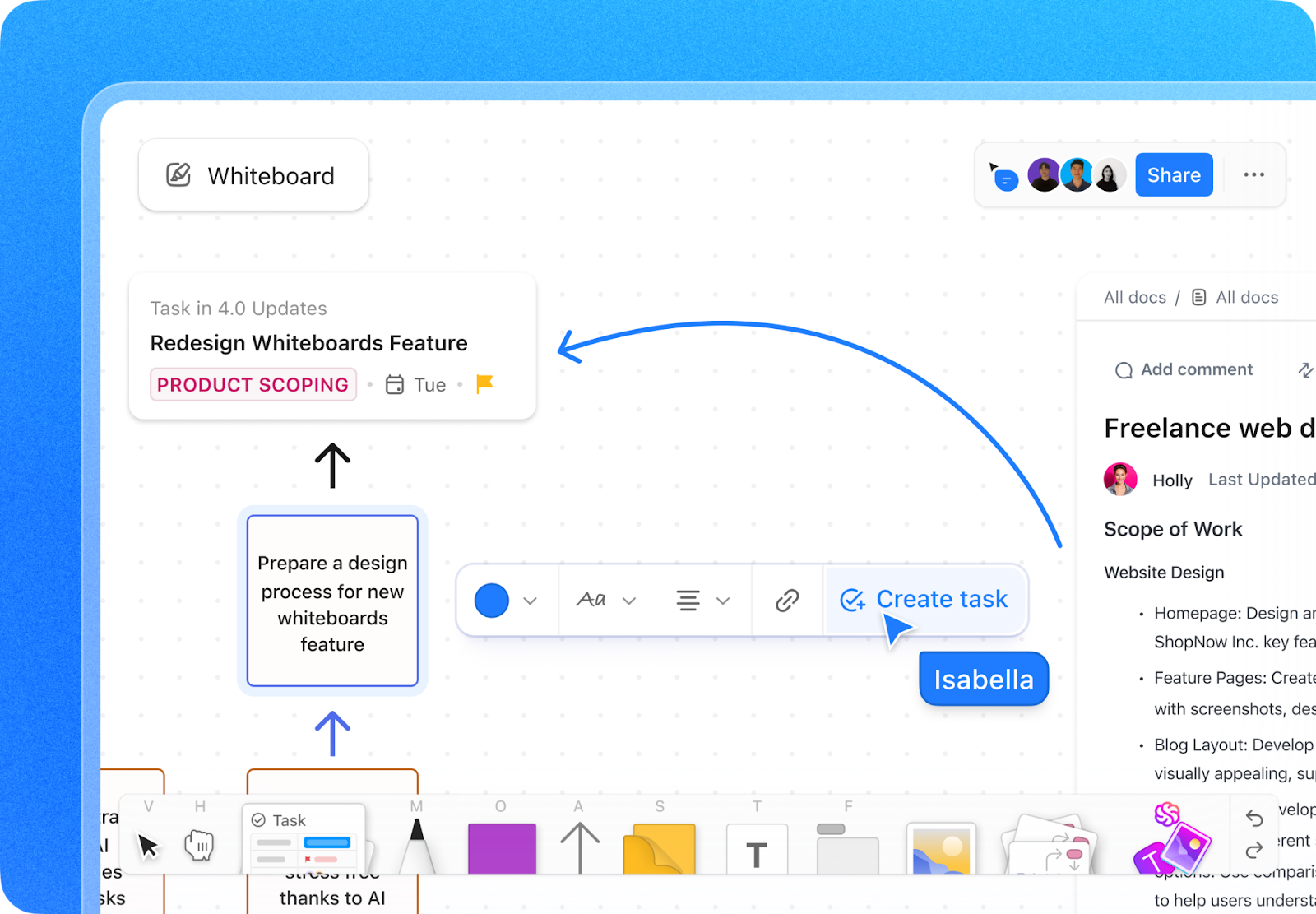教室にあったホワイトボードを覚えているだろうか?
経済学の先生たちはそれを使って広大なマインドマップを描き、美術の先生たちは静物画の正しいポジションの取り方を説明し、数学の先生たちは最も複雑な微積分の問題を難なく解いていた。
教室を卒業して役員室に入ると、ホワイトボードは以下のようなホットスポットになった。 新しいコンセプトのブレスト .そこでアイデアが生まれ、コラボレーションが盛んになった。
ハイブリッドワークやリモートワークが主流となった今、Microsoft Whiteboard in Teamsのようなツールが地理的なギャップを埋め、チームワークを向上させている。
ガートナー社の調査によると 労働者の80 ペンツールを使用して、アイデアをスケッチしたり、ポイントに下線を引いたり、Microsoft ホワイトボードタブの特定の領域に注目させることができます。設定メニューから、線の太さと色を調整できます。
ペンツールは、物理的なホワイトボードに書く行為をシミュレートするため、問題解決へのインタラクティブで実践的なアプローチを作成するのに便利です。
こちらもお読みください
/参考文献 https://clickup.com/ja/blog/200059/microsoft-teams-etiquette/ Microsoft Teamsのエチケットをマスターする:ヒントとベストプラクティス /%href/
3.形を使ったアイデアの構造化

経由 マイクロソフト 形ツールは、ホワイトボードに構造をもたらします。丸、四角、矢印などの定義済みの形を追加して、ホワイトボード描画をプロフェッショナルに見せましょう。
その柔軟な機能は、次の場合に最適です。
/参照 https://clickup.com/ja/blog/35121/workflow-diagram-examples/ フローチャートやダイアグラムの作成 /フローチャートやダイアグラムの作成に最適です。
または
/または https://clickup.com/ja/blog/20792/visual-project-management/ アイデアを視覚的に整理する /%href/
ビジネスにも教育にも使える。
4.テキストボックスで情報を提示する
/画像 https://clickup.com/blog/wp-content/uploads/2025/01/image-41.png テキストボックスで情報を提示する /テキストボックス
経由 マイクロソフト テキストボックスは、図にラベルを付けたり、詳細なメモを追加するのに最適です。テキストボックスを挿入するには、テキストボックスツールを選択し、Microsoft ホワイトボード上の任意の場所をクリックします。
テキストボックスを使用して、ホワイトボードに視覚的な階層を確立します。テキストボックスのフォントサイズ、色、配置を調整することで、聴衆の注意を誘導し、見出し、小見出し、詳細情報を一目で見分けやすくします。
こちらもお読みください
/参考文献 https://clickup.com/ja/blog/58292/whiteboard-templates/ ZoomやClickUpで使える無料ホワイトボードテンプレート10選 /%href/
5.付箋メモを使ったアイデアの色分けと分類

経由
/参照 https://support.microsoft.com/en-us/office/tips-and-tricks-for-microsoft-whiteboard-eba14325-51f2-41d1-8cec-ff8cb56d31b1 マイクロソフト /%href/
物理的な付箋メモのように、Microsoftホワイトボードのデジタル付箋メモを使えば、画面を散らかすことなく、素早く考えを整理したり、コンセプトを分類したり、チームメンバーにタスクを割り当てたり、複雑なトピックを分解したりすることができる。
付箋はデフォルトで色分けされており、アイデアを区別したりタスクの優先順位をつけたりするのに役立つ。
これらのメモは移動も可能で、インタラクティブなセッション中に情報を分類するのに最適です。
リモートワークでも、オンライングループプロジェクトでの共同作業でも、このツールはすべてを視覚的に整理し、アクセスしやすく保つのに理想的です。
🧠 Fun Fact: 付箋メモが誕生したのは、1960年代です。 スペンサー・シルバーが偶然発明した は、賛美歌集のページを傷つけずに印をつけるのに苦労した末に、現在のポスト・イット・ノートを作った。
6.チームとリアルタイムで共同作業

経由
/参照 https://www.microsoft.com/en-in/microsoft-365/microsoft-whiteboard/digital-whiteboard-app マイクロソフト /%href/
Microsoft ホワイトボードの特筆すべき機能のひとつに、リアルタイムのコラボレーションがあります。コラボレーションカーソルを有効にすることで、チームメンバーがキャンバスのどこで仕事をしているかを正確に確認することができます。この機能により、全員が物理的なホワイトボードの周りに集まり、一緒に貢献しているように感じられる。
より没入感のある体験ができ、よりスムーズなインタラクションが可能になり、チームミーティング中の混乱を最小限に抑えることができます。
プロのヒント:*💡 ミーティングの生産性を最適化するために、ミーティングを始める前にチームメンバーにタスクを割り当てましょう。例えば、付箋メモを追加する人、テキストボックスを整理する人、鍵になる部分を描いたり強調したりする人を指定します。
7.ホワイトボードの保存と共有
ホワイトボードを保存して共有する。 https://clickup.com/blog/wp-content/uploads/2025/01/image-44.png ホワイトボードの保存と共有 /ホワイトボードの保存と共有
経由
/参照 https://www.microsoft.com/en-in/microsoft-365/microsoft-whiteboard/digital-whiteboard-app マイクロソフト /%href/
セッションが完了したら、[保存] アイコンをクリックするか、[画像のエクスポート] オプションを使用して仕事を保存します。これにより、ホワイトボード上のすべてのスナップショットが作成され、リンクまたは添付ファイルとして他の参加者と共有できます。
ミーティング終了後、レビューやフォローアップのディスカッションのために、保存したすべてのホワイトボードを再訪することができます。
こちらもお読みください
/参照 https://clickup.com/ja/blog/128517/microsoft-teams-hacks/ 20 Microsoft Teamsのハック、ヒント、試してみたいトリック /%href/
Teamsホワイトボードをミーティングに使用するリミット
Microsoft Teamsのホワイトボードは、よりシンプルなコラボレーションには非常に有効ですが、次のような制限があります。
/参照 https://clickup.com/ja/blog/14540/microsoft-teams-alternatives/ Teamsのいくつかの代替機能 /%href/
の方が高度なプロジェクトに適しているかもしれません。これがその理由です:
ツールセットのリミット
Teams ホワイトボードは、描画、テキストの追加、付箋の使用などの基本的な機能をカバーしています。しかし、カスタムフォントや形、画像生成機能、強力な編集機能など、ホワイトボード専用アプリの高度なツールは提供されていません。
そのため、プロジェクトに複雑なデザインや高度なビジュアルが必要な場合はリミットとなるかもしれません。
インターネット接続が必要
Microsoft Whiteboardはインターネット接続とMicrosoft Teamsとの統合に依存しているため、オフラインで使用することはできません。信頼できるネットワークアクセスがない設定でプランニングしている場合は不便かもしれません。
基本的なコラボレーション機能
コラボレーションカーソルのおかげで、リアルタイムのコラボレーションが可能ですが、大規模なミーティング用に拡張するのは難しいかもしれません。多くの参加者からの入力を管理するのは面倒になり、バージョン管理がないために混乱が生じることもある。
こちらもお読みください:
/参考文献 https://clickup.com/ja/blog/194061/how-to-participate-in-meetings-effectively/ ミーティングに効果的に参加する方法 /%href/
完全カスタマイズ不可
Microsoft ホワイトボードでは、テキストのフォーマットや線の太さ、付箋のスタイルなど、基本的なカスタマイズが可能です。
この柔軟性の欠如は、個人的なタッチを追加することを楽しむ人にとって欠点となる可能性があります。
/参照 https://clickup.com/ja/blog/67899/diagram-software/ 視覚的に説得力のあるダイアグラムの作成 /%href/
.
このように、Microsoftホワイトボードは便利なツールですが、より複雑なプロジェクトでは、より堅牢なものが必要になります。のような、より高性能で機能豊富なソリューションが必要です。 ClickUp はそうしたニーズに応えることができる。
クリックアップ・ホワイトボードをコラボレーションに利用する
チームリーダーとして、あなたは次のことを期待しています。 円滑な連携とコミュニケーション チームメンバー間の協力とコミュニケーションを円滑にする。 クリックアップホワイトボード チームがアイデアを出し合ったり、プロジェクトを計画したり、タスクを実行したりできるダイナミックなスペースを提供します。
/クリックアップホワイトボード https://clickup.com/blog/wp-content/uploads/2025/01/image-45.png クリックアップホワイトボード https://clickup.com/features/whiteboards 今すぐ試す /%cta/
複雑なダイアグラムのスケッチ、フローチャートのマッピング、アイデアの共有など、直感的なインターフェイスで、形をドラッグ&ドロップしたり、フリーハンドで描いたり、意思決定ポイントやアクションアイテムなどの要素をタスクに接続して、効果的なプロジェクト管理を行うことができます。
クリックアップホワイトボードの最新バージョンは、スピードと信頼性のために再構築され、集中的なコラボレーションセッションでもスムーズな操作性を保証します。お互いの編集やカーソルの動きをリアルタイムで確認できるので、ブレーンストーミングセッションがよりインタラクティブで効率的になります。
/画像 https://clickup.com/blog/wp-content/uploads/2025/01/image-46-1400x972.png クリックアップホワイトボード /クリックアップホワイトボード
クリックアップホワイトボードのダークモードで、目に優しく、集中力を高めましょう。
さらに、エレガントなダークモードを完了した再設計されたインターフェイスは、あなたのワークスペースを視覚的に魅力的に保ちます。
クリックアップチャットでリアルタイムコラボレーション
クリックアップホワイトボードは、以下の機能とシームレスに連携します。
クリックアップチャット
を使えば、リアルタイムのコミュニケーションとコラボレーションを強化できます。チームがホワイトボードで作業している間、ワークスペースを離れることなく、簡単にチャットに切り替えてアイデアを話し合ったり、質問したり、フィードバックを提供することができます。
/イメージ https://clickup.com/blog/wp-content/uploads/2025/01/image-47-1400x935.png ClickUp チャット:チームでのホワイトボードの使い方 /クリックアップチャット
クリックアップホワイトボードとクリックアップチャットは、視覚的なコラボレーションと効果的なコミュニケーションのための強力な統合スペースをチームに提供します。
クリックアップチャットでは、特定のメッセージをホワイトボードのアイテムに直接リンクすることができます。これにより、会話は常にタスクに関連したものになり、重要なディスカッションが漏れてしまうのを防ぐことができます。
インスタントメッセージ機能はホワイトボードを補完し、視覚的な仕事と一緒に会話を自然にフローさせることができます。さらに、SyncUpsを使えば、チャット内で1対1またはグループビデオ通話を簡単に行うことができます。
/参照 https://clickup.com/ja/blog/152595/screen-share-software/ 画面共有 /%href/
を使えば、コラボレーションをさらに強化できる。
描画ツールでアイデアに命を吹き込む
優れたホワイトボードであれば、フリーハンドで絵を描くことができ、アイデアに命を吹き込むことができます。
ClickUpはさらに一歩進んで、指(またはスタイラス)を使ってスケッチしたり、描いたり、携帯電話やタブレット上でビジョンを構築することができます。もちろん、デスクトップやラップトップでマウスを使ってフリーハンドで描き続けることもできる。
/画像 https://clickup.com/blog/wp-content/uploads/2025/01/image-48-1400x698.png ClickUpの描画ツール:チームでのホワイトボードの使い方 /%img/
ClickUpの描画ツールを使って、クリエイティブなビジョンを実現しましょう。
複数の種類のペン、ストロークの太さ、ストロークの色を使用して、注釈を付けたり、鍵を強調したりできます。さらに、クリックアップホワイトボードをTeamsのスクリーンで共有すれば、両プラットフォームの利点をマージして、参加者を効果的に引き込むことができます。
おまけペア
/参照 https://clickup.com/ai ClickUpブレイン /参照
ClickUpホワイトボードのAIが、自然言語プロンプトを使ってカスタム画像を生成します。
/画像 https://clickup.com/blog/wp-content/uploads/2025/01/image-49-1400x972.png クリックアップホワイトボード:チームでのホワイトボードの使い方 /%img/
ClickUpホワイトボードでAIを使ってカスタム画像を生成する
ClickUp Whiteboardsについてのユーザーの声:クリックボードでホワイトボードを使う方法
最後に、ホワイトボード機能ですか?夢中です。このツールは、チームミーティング中にアイデアを出し合ったり、特定のイニシアチブについて詳しく説明するためによく使われました。
/参照 https://www.trustradius.com/reviews/clickup-2023-01-31-13-37-10 ブリエットニー・カートナー /%href/
ユタ・バレー大学プログラム・マネージャー
ミーティングとタスク管理の最適化
ClickUpはホワイトボードにとどまらず、効果的なミーティングをサポートします。それは効果的な会議の実施にも役立ちます。
/参照 https://clickup.com/clickup-meetings クリックアップミーティング /%href/
を使えば、別のツールを使わなくても、明確なアジェンダを作成したり、ディスカッション中にタスクを割り当てたり、フォローアップを追跡したりできる。
/クリックアップミーティング https://clickup.com/blog/wp-content/uploads/2025/01/image-50.png クリックアップホワイトボード:チームでのホワイトボードの使い方 /%img/
直感的なClickUpホワイトボードでリモートコラボレーションを再構築する
ミーティングのメモを文書化したり、すべてを共同で編集したり、特定のメンバーにコメントを割り当てたり、チェックリストや定期的なタスクを作成したりすることもできます。
新しいホワイトボードセッションでミーティングを開始し、ClickUp内でアイデアを出し合い、タスクデリゲート済みタスクにスムーズに移行しましょう。
散らばった付箋メモからClickUpホワイトボードへ:新しいコラボレーション
付箋メモが壁一面に散乱し、誰かがホワイトボードの点と点をつなげようと奮闘していた、対面式のチームミーティングの日々を覚えていますか?私の仕事はうまくいったが、完璧ではなかった。
バーチャルスペースに移行した今、私たちはチームメンバーとコミュニケーションをとるためにClickUpホワイトボードのようなインタラクティブなツールを手に入れました。これによって、ブレーンストーミング、プランニング、実行のすべてを1つの場所で行うことができ、より革新的な方法を提供しています。
クリックアップを使えば、単なる共同作業ではなく、アイデアの共有や実現方法を変えることができます。生産性の高いオンラインミーティングの実施から、リアルタイムチャット、タスクの設定と追跡まで、ClickUpはホワイトボードの創造性とタスク管理の効率性を兼ね備えています。
ブレーンストーミングのセッションを画期的なものに変えるのに、なぜ今さら?
/参照 https://clickup.com/signup ClickUpアカウントに登録する /%href/
今すぐ